ダッシュボード フィルターを使用する
ダッシュボード フィルターを使用すると、閲覧者はビジュアライゼーションの特定のデータに集中できます。 フィルターをインタラクティブに設計して、視聴者が値を動的に調整することも、ダッシュボードの作成者が値を事前に定義する静的に調整することもできます。
グローバルフィルター
グローバル フィルターは、同じデータセットを共有するビジュアライゼーションのダッシュボード内のすべてのページに適用されます。
すべてのグローバル フィルターを表示するには、ダッシュボードの左上隅にある フィルター アイコンをクリックします。ダッシュボードの右側にパネルが開きます。
グローバルフィルタを作成するには:
- ダッシュボードキャンバスの左上隅にある
フィルターアイコンをクリックします。
- [+ ] をクリックします。キャンバスの右側にフィルター設定パネルが開きます。
- フィルター構成は、他のインタラクティブフィルターウィジェットと同様に設定します。フィルターウィジェットの設定方法を示す例については、「 ダッシュボードのフィルタータイプ」を参照してください。
インタラクティブおよび静的ウィジェットレベルのフィルター
ウィジェットレベルのフィルターは、インタラクティブまたは静的にすることができ、それぞれが異なる目的を果たします。
- インタラクティブフィルター: 閲覧者が値を動的に調整し、選択したフィルターを同じデータセットを共有する同じページ上のすべてのビジュアライゼーションに適用できるようにします。
- 静的フィルター: ダッシュボード作成者によるデータセットの定義済みビューを表示します。 これらは、構成されているウィジェットにのみ適用され、ウィジェット間で同じデータセットの一意のビューが可能になります。 「静的ウィジェット フィルター」を参照してください。
フィルターウィジェット
フィルター ウィジェットは、ダッシュボード キャンバス上の対話型要素であり、データセット フィールドまたはパラメーター値にフィルターを適用します。
クエリベースのパラメーターは、フィールド フィルターとパラメーター フィルターを 1 つのウィジェットに組み合わせます。 詳細については、「 クエリベースのパラメーター」を参照してください。
デフォルトのフィルター値を設定する
デフォルト値は、新しいフィルター値を選択せずにダッシュボードが更新されるときに使用されます。デフォルト値を設定するには、フィルターウィジェットの構成設定の [デフォルト値 ]ドロップダウンから値を選択します。
フィルターはデータセット全体に適用されます。 データセットが小さい場合は、パフォーマンスを最適化するためにブラウザーでフィルターが適用されます。 データセットが大きい場合、フィルターは SQLウェアハウスで実行されるクエリに追加されます。 データセットの最適化とキャッシングを参照してください。
フィールドでのフィルタリング
フィールドをフィルター処理し、特定のデータセット フィールドでデータを絞り込みます。 たとえば、フィールド フィルターでは、データセット内の日付フィールドに基づいて、データを特定の日付範囲に制限できます。 フィールド フィルターは 1 つ以上のデータセットに接続できるため、選択内容に基づいて使用可能なフィルター値を動的に変更できます。 フィルターを複数のデータセットのフィールドに接続するには、複数の フィールド (データセットごとに最大 1 つ) を追加します。 フィルターは、選択したデータセットに基づいて構築されたすべてのビジュアライゼーションに適用されます。 1 つのフィルターの値を選択すると、他のフィルターのドロップダウン メニューに表示される使用可能な値が動的に変更されます。 次の図は、2 つのフィールドでフィルタリングするように設定されたフィルター設定パネルを示しています。
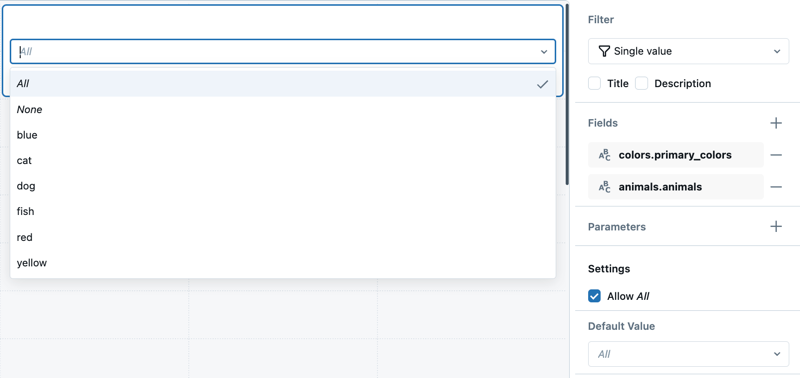
パラメーターのフィルタリング
パラメーター フィルターは SQL クエリを直接変更し、動的なクエリ調整を提供します。 フィルターは、1 つ以上のパラメーターに接続できます。 フィルターを複数のパラメーターに接続するには、フィルター構成パネルで複数の パラメーター を追加します。 フィルター ウィジェットで設定されたデフォルト値は、クエリ エディターで設定されたデフォルト値よりも優先されます。 フィルターがパラメーターに接続されている場合、データセットのサイズに関係なく、フィルターは SQLウェアハウスに対してクエリを実行します。 「ダッシュボード パラメーターの操作」を参照してください。
パラメーター値は、次のいずれかのデータ型を受け入れるように設定できます。
-
文字列
-
数値
- 整数タイプ
- DECIMALタイプ
-
日付
-
日時
-
日付範囲
-
日時範囲
フィールドとパラメーターのどちらでフィルタリングする必要がありますか?
次の表では、データセット フィールドを直接フィルタリングするフィルタリングと、パラメーターを使用したフィルタリングを比較します。
フィルタリングタイプ | 説明 | パフォーマンス | 万芸 |
|---|---|---|---|
フィールドでのフィルタリング | データセットを変更せずに、データセットフィールドに直接適用されます。 | 通常は高速です。 小さなデータセットは、ブラウザでフィルタリングできます。 大規模なデータセットは、フィルター述語が適用されたクエリを再実行することでフィルタリングされます。 データセットの最適化とキャッシングを参照してください。 | 解決されたデータセットの結果のフィルタリングに限定されます。 サブクエリやカスタム条件ロジックでは使用できません。 |
パラメーターのフィルタリング | 実行時に値をデータセットクエリに直接置き換えます。 | パラメーター値が変更されるたびにクエリを再実行する必要があります。 | サブクエリ、条件付きロジック、またはクエリ構造の変更に使用できます。 |
フィルターの種類
フィールド フィルターとパラメーター フィルターは、さまざまなフィルターの種類をサポートしています。
- フィールドフィルター: 単一値、複数値、日付ピッカー、日付範囲ピッカー、テキスト入力、範囲スライダー。
- パラメーター filters: 単一値、複数値、日付ピッカー、日付範囲。
さまざまなフィルターの種類を構成する方法を示す例については、「 ダッシュボードのフィルターの種類」を参照してください。
公開されたダッシュボード URL のフィルター
公開されたダッシュボードには、フィールド フィルターとパラメーターの選択が URL に格納されます。これにより、ユーザーは特定のフィルター構成でダッシュボードをブックマークまたは共有できます。ユーザーが URL を開くと、ダッシュボードは既に適用されているフィルター値で読み込まれます。
フィルター識別子は名前付き値として格納されません。各フィルターは、ページ name 値とウィジェット name 値の組み合わせで識別され、チルダ (~) で区切られます。これらの値は、デフォルトでは自動的に生成されます。フィルター識別子と値は、指定されたフィルター選択でダッシュボードをロードするためのURLの一部として渡されます。
name キーは、ダッシュボードを定義するシリアル化されたファイルに表示され、Databricks UI からはアクセスできません。これは、UI に表示されるページ名を定義する "displayName" 値とは別のものです。「ダッシュボード ファイルの編集」を参照してください。
次の例は、選択したフィルター値を持つダッシュボード URL の構造を示しています。
<databricks-instance>/dashboardsv3/<dashboard-id>/published?o=<workspace-id>&f_<page-name>~<widget-name>=<filter-value>
- URL の最初の部分は、公開されたダッシュボードを識別します。「ダッシュボードの URL と ID」を参照してください。
- フィルターを識別するセクションは
f_で始まり、チルダ (~) で区切られたpage-nameとwidget-nameが続きます。 - 等号 (
=) の右側にある値は、選択したフィルター値です。
page-name と widget-name の値は、ダッシュボードの作成時に自動的に生成されます。これらの名前は、シリアル化された lvdash.json ファイルで編集できます。名前は、インポート、エクスポート、再発行などの操作間で保持されます。「ダッシュボード ファイルの編集」を参照してください。
URLのフィルター値にアクセスして設定する
次の例は、選択したフィルター値を含む公開済みダッシュボードの URL を示しています。
<databricks-instance>/dashboardsv3/<dashboard-id>/published?o=<workspace-id>&f_53eadf26~3490f286=10013
この例では、 Time Range 、 Pickup Zip 、 Dropoff Zip の 3 つのフィルターを持つダッシュボードを参照しています。 「Pickup Zip 」フィルターのみに値が割り当てられます。URL では、識別子 f_53eadf26~3490f286を使用して 10013 に設定されています。
この例で使用されているものと同様のダッシュボードを作成するには、「 ダッシュボードの作成」を参照してください。
URLで相対的な日付範囲の値を指定します
「過去 5 分間 」や「 過去 12 時間 」などの相対時間フィルターが使用されている場合、対応する値が URL に表示されます。
次の例は、[ 過去 12 時間 ] が選択された URL を示しています。
<databricks-instance>/dashboardsv3/<dashboard-id>/published?o=<workspace-id>&f_53eadf26~3490f286=now-12h
この場合、フィルタ識別子 f_53eadf26~3490f286 は相対値 now-12hに設定されます。
静的ウィジェットフィルター
静的ウィジェット フィルターを使用すると、同じデータセットの異なるビューをキャンバス上に表示できます。 ダッシュボード フィルターとは異なり、静的ウィジェット フィルターは、構成されているビジュアリゼーション ウィジェットにのみ適用されます。 これらのフィルターは静的であり、ダッシュボードの閲覧者が変更することはできません。
ユースケースの例
たとえば、地域別のパフォーマンスを分析する営業ダッシュボードを作成しているとします。 すべての地域の売上データを含むデータセットを使用します。 静的ウィジェット フィルターを適用することで、1 つのウィジェットを地域 A の売上を表示するように構成し、別のウィジェットを地域 B の売上を表示するように構成できます。このアプローチにより、視聴者は、両方のウィジェットが同じデータセットから描画されている場合でも、地域別のパフォーマンスを並べて比較できます。 静的ウィジェット フィルターは固定されているため、閲覧者はフィルターを変更できず、ダッシュボードには常に一貫したデータ ビューが表示されます。
静的ウィジェット レベルのフィルターを追加する
静的ウィジェット レベルのフィルターをビジュアリゼーションに追加するには:
-
ビジュアライゼーション ウィジェットをドラフト ダッシュボード キャンバスに追加します。
-
新しいウィジェットを選択した状態で、構成パネルの [データセット ] ドロップダウンからデータセットを選択します。
-
[ フィルターを表示 ] をクリックします。 [ フィールドのフィルター ] オプションがデータセットのタイトルの下に表示されます。 パラメーターを含むデータセットの場合は、 パラメーター セクションも表示されます。

フィールド フィルターを追加するには、次の手順を実行します。
- [ フィルター フィールド ] 見出しの右側にあるプラス記号をクリックし、ドロップダウン メニューからフィールドを選択します。
- デフォルトでは、フィルター値は [すべて ] に設定されています。 ドロップダウンメニューを使用して、新しい値を選択します。 ドロップダウンメニューから移動して、新しいフィルターが適用されたビジュアライゼーションを表示します。
- ダッシュボードを確認します。
静的ウィジェット・レベル・パラメーターの設定については、 静的ウィジェット・パラメーターを参照してください。